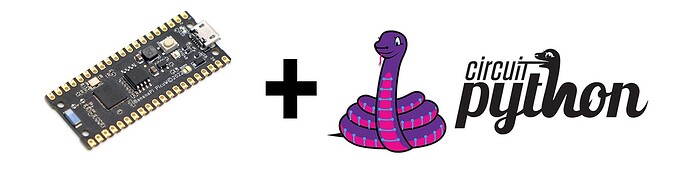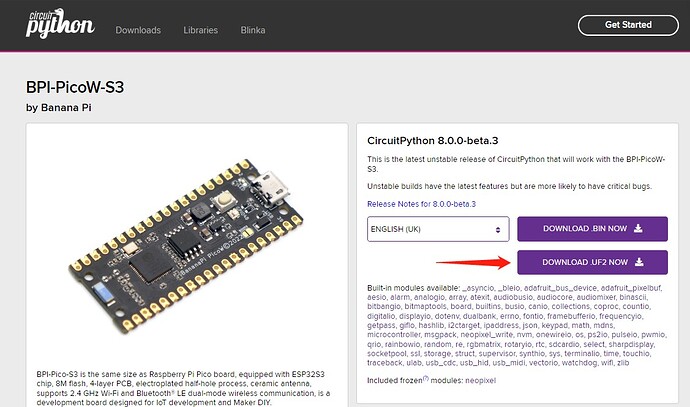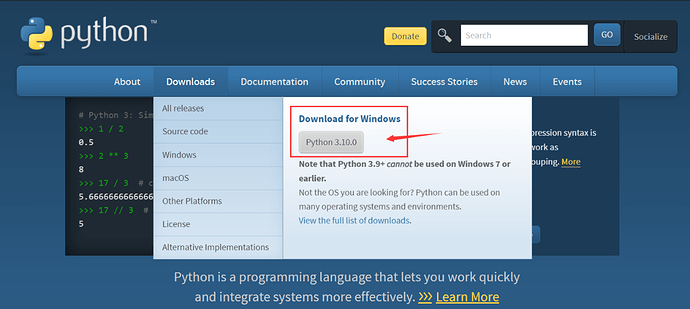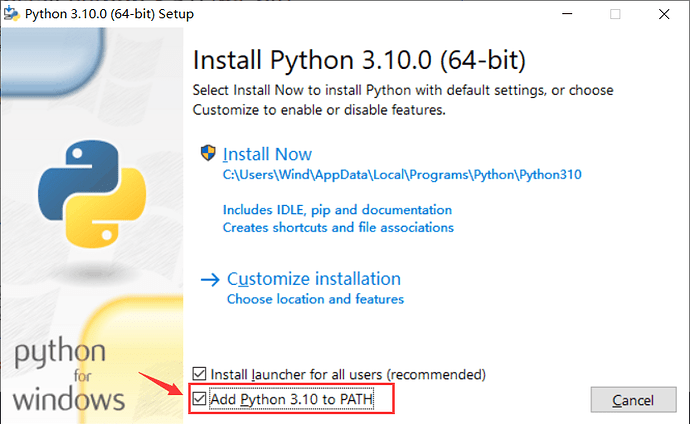BPI-PicoW-S3 ESP32S3开发板
BPI-Pico-S3 开发板已全面适配了CircuitPython,默认出厂安装TinyUF2+CircuitPython固件,在Windows 10,Windows 11,Ubuntu Desktop,Mac OS操作系统中不需要安装任何驱动,开箱后连接PC即可使用,系统将识别此设备为一个USB磁盘,编辑其中的code.py文件即可控制开发板的外设,推荐使用Mu编辑器上手CircuitPython开发。
BiliBili视频演示
更新CircuitPython固件的方法
本方法适用于已具备tinyUF2固件的BPI-PicoW-S3开发板,如果开发板的flash被擦除或出现无法进入UF2模式的故障,则需先参考下文中烧录TinyUF2固件的方法。
- 点击DOWNLOAD UF2 NOW 按钮即可下载最新释放的
.uf2固件。 - 通过USB连接开发板与电脑,在此电脑文件管理页面将出现一个名为
CIRCUITPY的磁盘,此为CircuitPython模式下的磁盘,通过双击开发板上的Reset按键的方式,使其变更为UF2模式下的磁盘,以下为具体操作步骤。- 快速按一次
Reset按键。
- 快速按一次

- 紫灯亮起时再快速按一次
Reset按键。

- 成功触发的标志是彩灯在片刻红灯后转变为长绿灯,如果没有得到此结果,可以重试前两步。

- UF2模式下的磁盘名称为
UF2BOOT,将第1步下载的.uf2固件复制到此磁盘中,过程中彩灯会闪烁橙灯,请勿在此过程中断开连接或对开发板进行任何操作。 - 完成CircuitPython固件更新后会自动复位,在此电脑文件管理页面将重新出现一个
CIRCUITPY磁盘,通过REPL可以查看具体的固件版本。
烧录tinyUF2固件的方法
下载tinyUF2固件
- 进入BPI-PicoW-S3 CircuitPython 下载页面。
- 在页面底部找到
Install, Repair, or Update UF2 Bootloader栏目,点击最下方的DOWNLOAD BOOTLOADER ZIP按钮下载压缩包。 - 在本地解压压缩包,
combined.bin文件是我们需要的固件。
将开发板置于bootloader模式

- 通过USB连接开发板与电脑。
- 使用任何导体(如金属引脚或镊子)将BOOT0触点短路,以将EPS32S3芯片置于bootloader模式。
- 按一次
Reset按键。 - 松开BOOT0触点。
在浏览器中烧录固件
支持Chrome,Edge浏览器,内核版本需高于89。
- 打开ESP Web Flasher页面。
- 点击
Connect按钮,将弹出一个选项栏,选择开发板所在的串口。

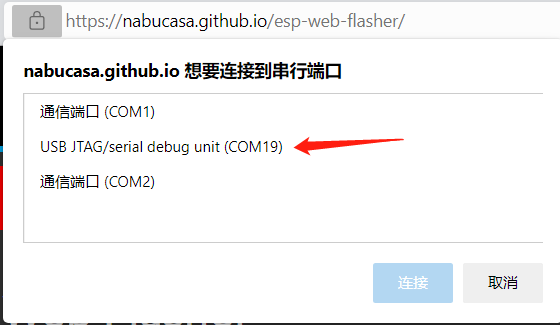
- 正常连接后,点击
Erase按钮擦除开发板的flash内容,这个过程不可逆。
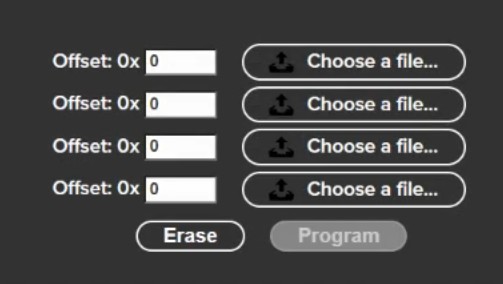
- 点击
Choose a file...按钮,在弹出的文件选择窗口中跳转到combined.bin文件所在的目录,选择此文件并点击确认。 - 点击
Program按钮即可开始烧录固件,大约等待五分钟即可完成。 - 完成后,手动按一次
Reset按键,成功烧录的标志是彩灯为长绿灯,如果没有得到此结果,可以重试前五步,或尝试下一个烧录方法。
esptool本地烧录固件
-
打开Python官网 。
对于Windows 系统来说,最便捷的安装包下载方法就是在官网首页点击如下图所示的图标进行下载。
其他操作系统或是其他发行版本则可以在 Downloads 选项栏中进行选择。
建议使用python 3.7以上的版本。
- 开始安装时一定要记得勾选Add Python 3.x to PATH,这样可以免除再手动添加进PATH。
按照安装提示逐步操作即可顺利完成安装 。
-
以Windows PowerShell的具体操作步骤为例,使用以下命令安装esptool:
pip install esptool如果未来有需要,则可以使用以下命令升级esptool:
pip install -U esptool -
通过命令或其他方法在PowerShell中进入固件所在的目录。
-
可以在Windows文件夹窗口中以按住shift键再单击右键的方式在此文件夹中打开PowerShell窗口。
-
此时需要设置开发板为bootloader模式,详见上文。
-
通过以下命令清除flash,需要修改COM接口为对应的接口,此处为COM22。
python -m esptool --chip esp32s3 --port COM22 --baud 460800 erase_flash -
通过以下命令烧录
combined.bin固件,需要修改COM接口为对应的接口,此处为COM22。python -m esptool --chip esp32s3 --port COM22 --baud 460800 write_flash -z 0x0 combined.bin -
完成后,手动按一次
Reset按键,成功烧录的标志是彩灯为长绿灯,如果没有得到此结果,可以重试前两步命令,并确认是否使开发板进入bootloader模式。
BPI-Pico-S3快速上手: 在Mu编辑器中进行CircuitPython编程
BPI-PicoW-S3 官方wiki
BPI micropython中文讨论区,欢迎来发帖讨论或提问。
购买BPI-PicoW-S3:
- 比派科技官方速卖通店铺
- SinoVoip 官方速卖通店铺
- 官方淘宝店铺
- OEM&OEM 定制服务: [email protected]